...
Specify first corner or [Center]: C – переход в режим указания центра параллелепипеда
Specify center: – указать центр параллелепипеда
Specify corner or [Cube/Length]: – указать угол
Specify height or [2Point]: – указать высоту
• Cube – создает куб, то есть параллелепипед, у которого все ребра равны. При этом выдаются запросы:
...
Specify first corner or [Center]: – указать угол параллелепипеда
Specify other corner or [Cube/Length]: C – переход в режим формирования куба
Specify length: – указать длину
• Length – создает параллелепипед заданных длины (по оси X ), ширины (по оси Y ) и высоты (по оси Z ) текущей ПСК. При этом выдаются запросы:
...
Specify first corner or [Center]: – указать угол параллелепипеда
Specify other corner or [Cube/Length]: L – переход в режим указания длины, ширины и высоты
Specify length: – указать длину
Specify width: – указать ширину
Specify height or [2Point]: – указать высоту
Пример. Формирование параллелепипеда
Постройте параллелепипед (рис. 18.11).
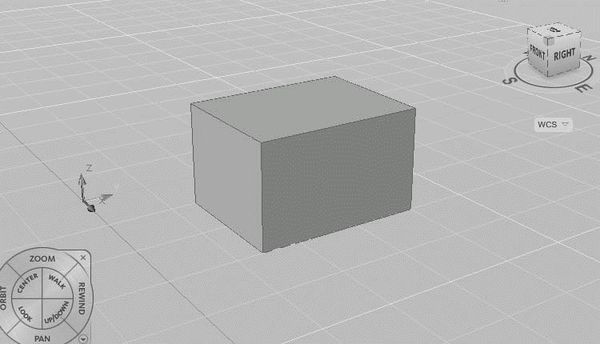
Рис. 18.11. Формирование параллелепипеда
Запустите команду BOX, вызвав ее из падающего меню Draw → Modeling → Box или щелчком на пиктограмме Box на панели инструментов Modeling. Ответьте на запросы:
...
_BOX
Specify first corner or [Center]: 50,70 – координаты угла параллелепипеда
Specify other corner or [Cube/Length]: 150,200 – координаты другого угла параллелепипеда
Specify height or [2Point]: 80 – высота параллелепипеда
Клин
![]()
Команда WEDGE , формирующая твердотельный клин , вызывается из падающего меню Draw → Modeling → Wedge, или щелчком на пиктограмме Wedge на панели инструментов Modeling, или из меню 3D Modeling (рис. 18.12).
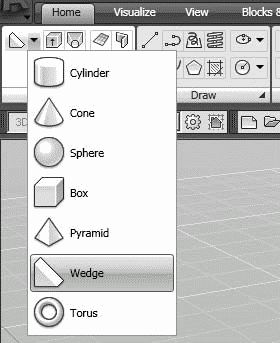
Рис. 18.12. Команда WEDGE
Запросы команды WEDGE:
...
Specify first corner or [Center]: – указать первый угол клина
Specify other corner or [Cube/Length]: – указать противоположный угол клина
Specify height or [2Point]: – указать высоту
Основание клина всегда параллельно плоскости построений XY текущей системы координат; при этом наклонная грань располагается напротив первого указанного угла основания. Высота клина может быть как положительной, так и отрицательной и обязательно параллельна оси Z .
Все запросы и ключи команды WEDGE аналогичны запросам и ключам команды BOX.
Пример. Формирование клина
Постройте клин (рис. 18.13).
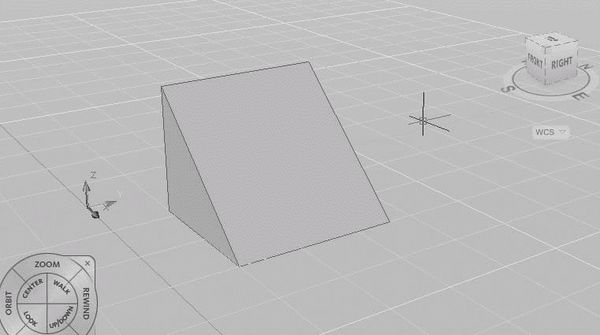
Рис. 18.13. Формирование клина
Запустите команду WEDGE, вызвав ее из падающего меню Draw → Modeling → Wedge или щелчком на пиктограмме Wedge на панели инструментов Modeling. Ответьте на запросы:
...
_WEDGE
Specify first corner or [Center]: 40,50 – координаты угла клина
Specify other corner or [Cube/Length]: 150,180 – координаты противоположного угла клина
Specify height or [2Point]: 100 – высота клина
Конус
![]()
Команда CONE формирует твердотельный конус , основание которого (окружность или эллипс) лежит в плоскости ХY текущей системы координат, а вершина располагается по оси Z . Команда вызывается из падающего меню Draw → Modeling → Cone, или щелчком на пиктограмме Cone на панели инструментов Modeling, или из меню 3D Modeling (рис. 18.14).
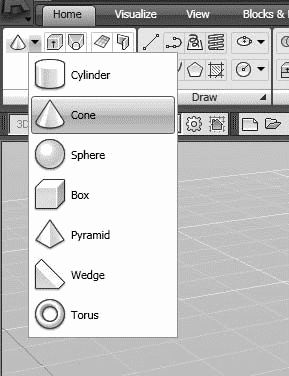
Рис. 18.14. Команда CONE
Запросы команды CONE:
...
Specify center point of base or [3P/2P/Ttr/Elliptical]: – указать центральную точку основания конуса
Specify base radius or [Diameter]: – указать радиус основания конуса
Specify height or [2Point/Axis endpoint/Top radius]: – указать высоту конуса
Ключи команды CONE:
• 3Р – строит основание конуса в виде окружности по трем точкам, лежащим на ней. При использовании этого ключа команда CONE выдает следующие запросы:
...
Specify center point of base or [3P/2P/Ttr/Elliptical]: 3P – переход в режим построения окружности по трем точкам
Specify first point: – указать первую точку окружности
Specify second point: – указать вторую точку окружности
Specify third point: – указать третью точку окружности
Specify height or [2Point/Axis endpoint/Top radius]: – указать высоту конуса
• 2P – строит основание конуса в виде окружности по двум точкам, лежащим на диаметре. При использовании этого ключа команда CONE выдает следующие запросы:
...
Specify center point of base or [3P/2P/Ttr/Elliptical]: 2P – переход в режим построения окружности по двум точкам
Specify first end point of diameter: – указать первую конечную точку диаметра
Specify second end point of diameter: – указать вторую конечную точку диаметра
Specify height or [2Point/Axis endpoint/Top radius]: – указать высоту конуса
• Ttr – строит основание конуса в виде окружности по двум касательным и радиусу. При использовании этого ключа команда CONE выдает следующие запросы:
...
Specify center point of base or [3P/2P/Ttr/Elliptical]: TTR – переход в режим построения окружности по двум касательным и радиусу
Specify point on object for first tangent: – указать точку на объекте, задающую первую касательную
Specify point on object for second tangent: – указать точку на объекте, задающую вторую касательную
Specify radius of circle: – указать радиус окружности
Specify height or [2Point/Axis endpoint/Top radius]: – указать высоту конуса
• Elliptical – позволяет создавать основание конуса в виде эллипса. Запросы аналогичны тем, что используются в AutoCAD при создании эллипса:
...
Specify center point of base or [3P/2P/Ttr/Elliptical]: E – переход в режим указания основания конуса в виде эллипса
Specify endpoint of first axis or [Center]: – указать конечную точку оси эллипса для основания конуса
Specify other endpoint of first axis: – указать вторую конечную точку оси эллипса для основания конуса
Specify endpoint of second axis: – указать длину другой оси для основания конуса
Specify height or [2Point/Axis endpoint/Top radius]: – указать высоту конуса
• 2Point – указывает, что высотой конуса является расстояние между двумя заданными точками;
• Axis endpoint – задает положение конечной точки для оси конуса, которой является верхняя точка конуса или центральная точка верхней грани усеченного конуса. Конечная точка оси может быть расположена в любой точке трехмерного пространства. Она определяет длину и ориентацию конуса;
• Top radius – определяет радиус при вершине усеченного конуса.
Чтобы построить усеченный конус или конус, ориентированный под некоторым углом, можно вначале нарисовать двумерную окружность, а затем с помощью команды EXTRUDE произвести коническое выдавливание под углом к оси Z . Если необходимо усечь конус, можно, используя команду SUBTRACT, вычесть из него параллелепипед, внутри которого находится вершина конуса.
Пример. Формирование кругового конуса
Постройте конус, в основании которого лежит окружность (рис. 18.15).
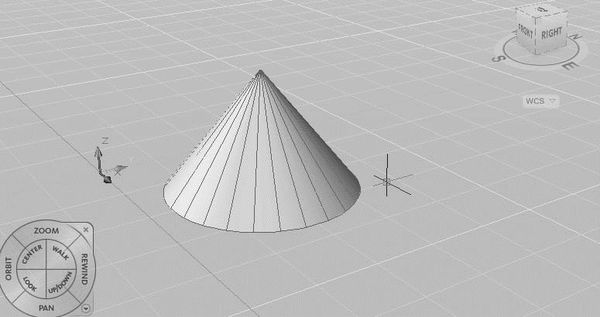
Рис. 18.15. Формирование кругового конуса
Запустите команду CONE, вызвав ее из падающего меню Draw → Modeling → Cone или щелчком на пиктограмме Cone на панели инструментов Modeling. Ответьте на запросы:
...
_CONE
Specify center point of base or [3P/2P/Ttr/Elliptical]: 100,100 – центральная точка конуса
Specify base radius or [Diameter]: 80 – радиус основания конуса
Specify height or [2Point/Axis endpoint/Top radius]: 100 – высота конуса
Пример. Формирование эллиптического конуса
Постройте конус с основанием в виде эллипса (рис. 18.16).